הערה
הגישה לדף זה מחייבת הרשאה. באפשרותך לנסות להיכנס או לשנות מדריכי כתובות.
הגישה לדף זה מחייבת הרשאה. באפשרותך לנסות לשנות מדריכי כתובות.
השתמש ברשימות עבודה במאיץ המכירות כדי לתעדף את קו צינור המכירות שלך ולהבטיח שרשומות חשובות לא יישארו מאחור.
כיצד לתעדף את קו הצינור שלך
במהלך יום העבודה שלך כמוכר, עליך ללהטט בין משימות מרובות כאשר אתה עובד על כמה רשומות. כתוצאה מכך, זה יכול להיות קשה לתכנן ולתעדף את הפעילויות שלך מול הלקוחות. רשימת העבודה במאיץ המכירות עבור Dynamics 365 Sales Insights עוזרת לך לתעדף את הזמן והמאמצים שלך כדי להבטיח שרשומות חשובות לא יישארו מאחור.
רשימת העבודה של מאיץ המכירות מעניקה לך את היכולות הבאות:
- ניהול והצגת רשומות שכוללות פעילויות שאמורות להתבצע ב-30 הימים האחרונים, שממוינות לפי עדיפות ושמוסרות לאחר השלמת פעילות.
- ניהול רשימת העבודה על ידי מיון, סינון וקיבוץ רשומות.
- הצג מידע רלוונטי על לקוחות, כגון פרטים אישיים, פעילויות בעבר ובעתיד והישויות הקשורות עבור כל רשומה.
- תקשר עם לקוחות באמצעות טלפון ודוא"ל. מידע נוסף: התחבר ללקוחות באמצעות רשומה או באמצעות הרכיב הגרפי 'הבא'
- הוסף פעילויות ידניות לרשומות, בנוסף לאלה שהוגדרו ברצף, אם נדרשת פעילות אד-הוק.
הערה
רשימת העבודה מוגדרת על ידי מנהל מכירות המגדיר את רצף הפעילויות עבור רשומות באמצעות מעצב הרצף. מידע נוסף: יצירה וניהול של רצפים
דרישות מוקדמות
סקור את הדרישות המוקדמות הבאות לפני שתתחיל להשתמש ברשימות עבודה:
- תכונת המאיץ 'מכירות' מותקנת בארגון שלך והתפקיד שלך מוקצה לגישה לרשימות עבודה. מידע נוסף: הגדר את מאיץ המכירות
- softphone ושרת דואר אלקטרוני מוגדרים עבור תפקיד האבטחה שלך.
- מסגרת שילוב ערוצים של Dynamics 365 גירסה 1 מותקנת וספק ערוצים מוגדר עבור ארגון Dynamics 365 שלך. מידע נוסף: שילוב חייגן softphone לדוגמה עם Dynamics 365 Sales
הערה
למרות שניקוד הפניות תחזיתי וניקוד הזדמנויות תחזיתי אינם נדרשים עבור רשימות עבודה, הפונקציונליות של רשימת העבודה המתוארת בנושא זה מניחה שהתכונות הללו זמינות ושמודלים נוצרו עבור הארגון שלך. צור קשר עם מנהל המערכת שלך כדי להפוך תכונות אלה לזמינות.
הצגת הרשומות שלי באמצעות רשימת העבודה
רשימת העבודה מציגה רשימה של רשומות שהוקצו לך או לתפקיד אבטחה שאתה משויך אליו. הרשומות מציגות פעילויות המיועדות לתאריך המקורי – או ממתינות מתאריכים קודמים – שנוצרו ידנית או באמצעות רצף. הדבר עוזר לך לגשת לכל הרשומות הכוללות פעילויות במקום אחד, במקום לנווט בין טפסים מרובים באפליקציה. מנהל מכירות יכול להגדיר ולקבוע את הישויות שיוצגו בפניכם ברשימת העבודה. בראש הרשומה ברשימת העבודה יופיע תמיד הלקוח הטוב ביותר הבא בעל ניקוד החיזוי הגבוה ביותר.
הערה
מגרסה 9.1.23093.10010, כדי לייעל את הביצועים של טעינת טפסים מרשימת העבודה, האפשרויות חזרה, שמור וסגור ופתח בחלון חדש מוסרות משורת הפקודות של הטופס. אם אתה רוצה את האפשרויות האלה בטפסים שלך ברשימת העבודה, צור קשר עם התמיכה של Microsoft.
כדי להציג את רשימת העבודה
התחברו לאפליקציה 'מרכז המכירות של Dynamics 365' ועברו אל שינוי אזור
 >מכירות.
>מכירות.במפת האתר, תחת העבודה שלי, בחר מאיץ המכירות.
דף רשימת העבודה נפתח, כפי שמוצג בתמונה הבאה.
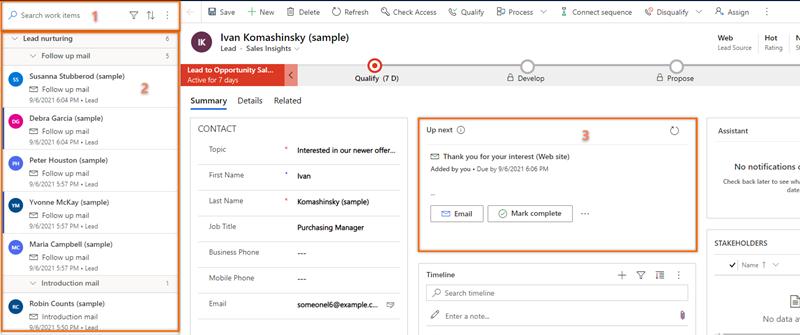
טלפון תכונה תיאור 1 חיפוש, סינון, מיון וקיבוץ של רשומות אתה יכול לחפש, לסנן, למיין ולקבץ את הרשומות שברצונך להציג ברשימה כדי לזהות במהירות את הלקוחות שאליהם יש לפנות, כפי שמתואר מאוחר יותר בנושא זה.
על-ידי שימוש בסמל בדיקת המידע, באפשרותך לחפש רשומה ספציפית באמצעות שם הרשומה. בחר אפשרויות נוספות (⋮) כדי לשלוח הודעות דואר בכמות גדולה, לקבוע את התצורה של רשימת העבודה ולרענן את הרשימה, כפי שמתואר מאוחר יותר בנושא זה.2 רשימת רשומות הצגת רשימה של רשומות המוקצות לך או לתפקיד אבטחה שאתה חלק ממנו. הרשומות שלא נקראו מופיעות מודגשות עם פס אנכי כחול בצד ימין. עליך לבצע ולהשלים את הפעילויות ברשומות אלה מהתאריך הנוכחי ומתאריכים קודמים.
כל רשומה מציגה את שם הרשומה, שם איש הקשר הראשי, הפעולה הטובה ביותר הבאה, ניקוד עדיפות ושם ישות. העבר את העכבר מעל הרשומה כדי להציג אפשרויות נוספות.
בחר אפשרויות נוספות (⋮) כדי לבצע את הפעולות הבאות ברשומה:- סמן כפעילות שהושלמה.
- דלג על הפעילות הנוכחית.
- השהיית הפעילות.
- שינוי מצב הרשומה ל'לא נקראה' או 'נקראה'.
- עקוב אחרי רשומה או בטל את המעקב אחריה.
- דלג על זמן ההמתנה (אפשרות זו זמינה עבור פריטים הנמצאים במצב המתנה).
כמו כן, ניתן לבחור בסמל הפעילות כדי לבצע את הפעילות שצוינה עבור הרשומה.
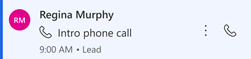
מידע נוסף: התחבר ללקוחות באמצעות רשומה או באמצעות הרכיב הגרפי 'הבא'
לאחר שתשלים פעילות ברשומה, בחר בסמל הרענון. הרשימה תתרענן, והרשומה תוסר מהרשימה.
הערה
הרשימה מציגה רשומות למשך חודש מהתאריך הנוכחי. הרשומות בנות יותר מ- 30 יום מוסרות באופן אוטומטי ולא יוצגו.3 הרכיב הגרפי 'הבא' מציג את הפעולה הטובה ביותר הבאה שתוכל לבצע ברשומה עבור התאריך הנתון כפי שמתואר מאוחר יותר בנושא זה.
סינון, מיון ועוד אפשרויות
סנן
השתמש במסננים כדי לתעדף את הרשומות ברשימת העבודה, כך שתוכל לפנות ללקוחות בזמן הנכון. התמונה הבאה מציגה את רשימת האפשרויות הזמינות לסינון רשימת העבודה.
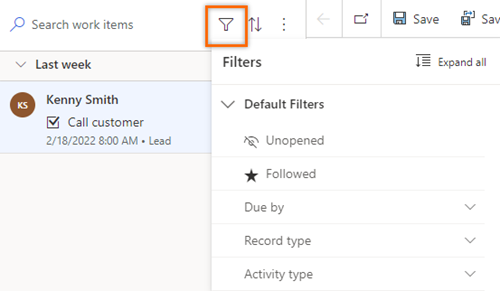
מסננים מסווגים לשני סוגים:
מסנני ברירת מחדל
המסננים הבאים זמינים כברירת המחדל במאיץ המכירות:
לא נפתחו: הצג רשומות שלא נפתחו או נקראו.
במעקב: הצג רשומות שאתה עוקב אחריהם.
לביצוע עד: בחר באפשרות זו כדי לסנן את הרשומות בהתאם לזמן שבו יש להשלים את המשימה עבור רשומה. האפשרויות הבאות זמינות:
- היום: הצג רשומות עם משימות ממתינות שלא הושלמו היום.
- ממחר: הצג רשומות עם משימות ממתינות שאמורות להסתיים מחר.
- תאריך היעד חלף: הצג רשומות עם משימות שלא הושלמו בזמן.
סוג רשומה: אפשרויות סינון אלה הן סוגי הרשומה שעבורן מוגדר מאיץ המכירות. אפשר לבחור את כל האפשרויות כדי להציג את כל הרשומות, או לבחור סוג אחד כדי להציג רק רשומות מאותו סוג.
בחר לפחות אפשרות אחת להצגת רשומות רלוונטיות ברשימת העבודה. אם אין רשומות התואמות את הסוג שבחרת, מוצגת רשימה ריקה. כברירת מחדל, נבחרות כל אפשרויות המסנן.
סוג הפעילות: אפשרויות הסינון סוג הפעילות הן שיחות טלפון, הודעות דואר, משימות ופגישות. באפשרותך לבחור את כל האפשרויות או אפשרות ספציפית כדי לסנן את הרשומות שיוצגו ברשימת העבודה.
בחר לפחות אפשרות אחת להצגת רשומות רלוונטיות ברשימת העבודה. אם אין רשומות שמתאימות לסוג הפעילות שבחרת, מוצגת רשימה ריקה. כברירת מחדל, נבחרות כל אפשרויות המסנן. לדוגמה, כשאתה בוחר את סוג הישות כהפניה וסוג הפעילות כשיחה, רשימת העבודה מציגה רק את רשומות ההפניה שכוללות פעילויות שיחה.
מסננים מותאמים אישית
מסננים מותאמים אישית נוצרים במיוחד בשבילך כדי להציג רשומות שחשובות ורלוונטיות עבורך. אתה יכול ליצור קשר עם מנהל המערכת כדי ליצור מסנן מותאם אישית שבו תוכל להשתמש כדי לסנן רשומות.
בדוגמה הבאה, מנהל מערכת שלך יצר מסנן המבוסס על הפניה ומטבע. אתה רוצה להציג הפניות שבהן המטבע מוגדר לדולר אמריקאי, אז אתה בוחר את המסנן ובוחר דולר אמריקאי בתור המטבע.
מתוך אפשרויות הסינון, הרחב את הפניות.
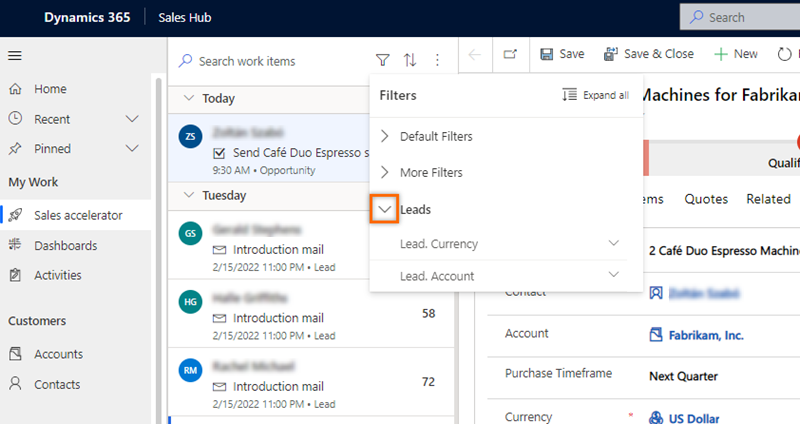
הרחב את Leads.Currency, ולאחר מכן בחר דולר אמריקאי.
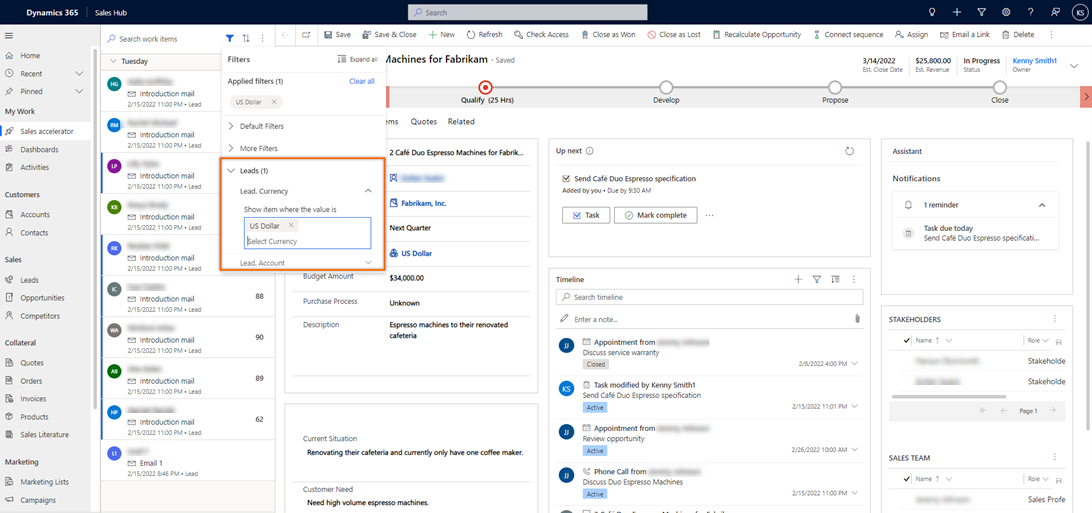
רשימת פריטי העבודה מסוננת כך שתציג רק הפניות עם סוג המטבע דולר ארה"ב.
מיון
בחר מיין כדי לארגן רשומות לקבוצות ולהציג אותן בסדר המיון שתבחר (עולה או יורד).
כדי לארגן רשומות לקבוצות ולהציג אותן בסדר המיון שתבחר (עולה או יורד).
אפשרויות נוספות
בחר אפשרויות נוספות (⋮) לביצוע את הפעולות הבאות:
- רענן את הרשימה.
- שלח דואר אלקטרוני למספר נמענים בו-זמנית, כפי שמתואר בהמשך נושא זה .
- התאם אישית את סביבת העבודה שלך. באפשרותך להגדיר את האפשרויות הבאות:
- זמינות: הגדר את זמינות העבודה שלך. מידע נוסף: הגדר את זמינות העבודה שלך
- התקדמות אוטומטית: בחרו מה יקרה אחרי השלמת פעילות. מידע נוסף: הגדר את שלבי ההתקדמות האוטומטית
- שלבים ופעילויות: צור פעילות באופן אוטומטי על ציר הזמן שמקושר לשלב. מידע נוסף: הגדר שלבים ופעילויות
- מסננים: הסתר או הצג מסננים מרשימת המסננים הזמינים. מידע נוסף: הצג או הסתר מסננים
שליחת דואר אלקטרוני בצובר
תכונת הדואר לרשימת תפוצה מסייעת לך לייעל את עבודתך על ידי שליחת הודעת דואר אחת לרשימת הפניות בבת אחת. להפניות צריך להיות אותו שלב דואר מאותו רצף המצורף לכל הרשומות שלהם.
לדוגמה, נניח של- 10 הפניות יש שלב רצף לשליחת דואר עם הודעת היכרות, ושלב זה ממתין עם התאריך של היום. באמצעות תכונת דואר אלקטרוני בצובר, אפשר לבחור את כל 10 ההפניות, או חלק מהן, ולשלוח להם את הודעת הדואר בבת אחת.
כדי לשלוח דואר אלקטרוני לרשימת תפוצה
בדף רשימת העבודה, בחר אפשרויות נוספות>דואר לרשימת תפוצה.
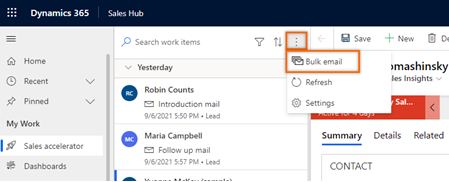
הרשומות של רשימת העבודה בתור מקובצות באופן אוטומטי בהתאם לרצף ולאחר מכן לפעולה. לדוגמה, ברצף טיפול בהפניה יש 10 הפניות, תשע מהן בשלב המשך טיפול בדואר ואחת בשלב דואר להיכרות. כאשר אתה בוחר באפשרות דואר אלקטרוני בצובר, הרשומות מקובצות תחילה לפי רצף הטיפול בהפניות ולאחר מכן לפי השלבים המשך טיפול בדואר ודואר היכרות.
כפי שמוצג בתמונה הבאה, האפשרות דואר לרשימת תפוצה בפינה הימנית העליונה אינה זמינה עד שתבחר את הפניות, כמתואר בשלב הבא.
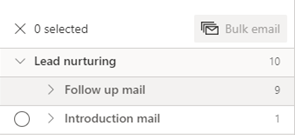
בחר את ההפניות שאליהן ברצונך לשלוח את הדואר לרשימת תפוצה. אתה יכול לבחור את כל ההפניות בבת אחת על ידי בחירת שם השלב, או להרחיב את השלב ולאחר מכן לבחור את ההפניות בנפרד. בדוגמה זו, אנו שולחים דואר לרשימת תפוצה להפניות איוון קומשינסקי, לידמן אנה, קאונטס וונגפל וננסי אנדרסון.
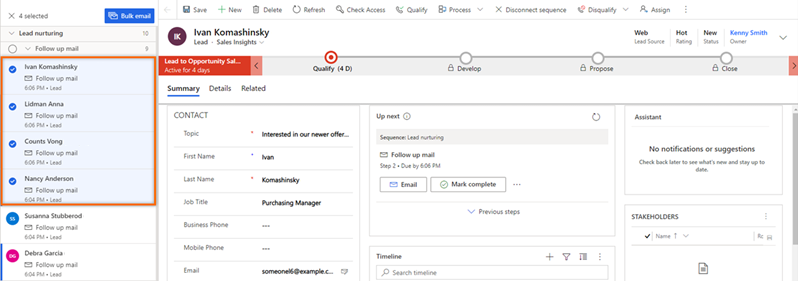
בסרגל הפקודות, בחר דואר אלקטרוני לרשימת תפוצה.
מחבר הדואר האלקטרוני נפתח. אם בחרת תבנית דואר עבור השלב, התבנית תיפתח במחבר.
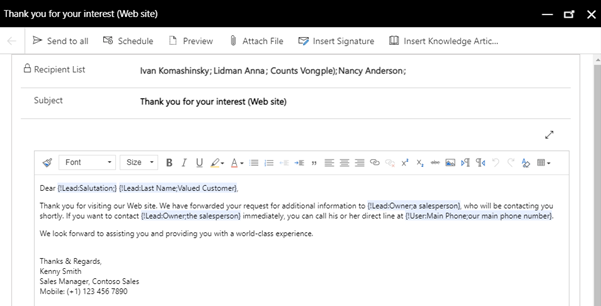
הערה
כל משתמש ברשימת הנמענים חייב לעמוד בתנאים הבאים בטופס הישות:
- בכרטיסיה פרטים מתחת לאפשרות צור קשר, דואר מוגדר אפשר.
- בכרטיסיה סיכום שבמקטע איש קשר, למשתמש יש כתובת דואר חוקית.
(אופציונלי) לתצוגה מקדימה של הודעת הדואר, בחר תצוגה מקדימה.
התצוגה המקדימה נפתחת ומציגה תגים המכילים מידע על הנמען הראשון (בדוגמה זו, איוון קומשינסקי). עם זאת, כאשר הדואר בפועל נשלח, כל הודעת דואר תכלול מידע רלוונטי מכל הפניה ברשימת הנמענים שלך.
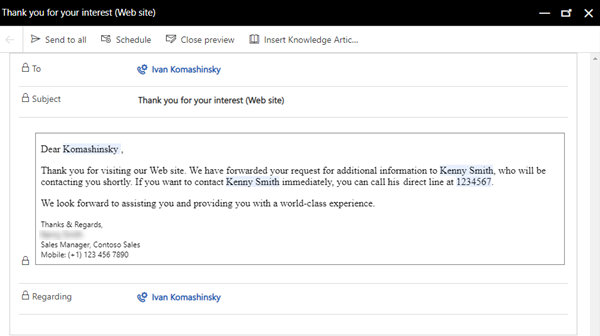
(אופציונלי) לתזמון הדואר, בחר לוח זמנים ולאחר מכן בחר תאריך ושעה שבהם ברצונך לשלוח את הדואר.
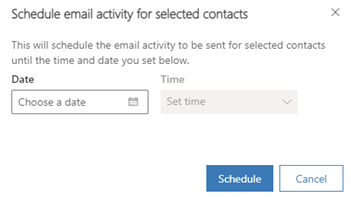
בחר שלח לכולם.
הדואר יישלח לכל הנמענים שציינת. תוכל לוודא כי לוחות הזמנים של ישויות אלה מתעדכנים באמצעות הדואר. לאחר רענון רשימת העבודה, כל הרשומות שאליהן שלחת את הדואר יעברו לשלב הבא.
לא מוצא את התכונה באפליקציה שלך?
יש כמה אפשרויות:
- אין לך את הרשיון הדרוש כדי להשתמש בתכונה זו. עיין בטבלת ההשוואה ובמדריך הרישוי כדי לראות אילו תכונות זמינות עם הרישיון שלך.
- אין לך את תפקיד האבטחה הדרוש כדי להשתמש בתכונה זו.
- כדי להגדיר או להגדיר תכונה, דרושים לך תפקידי הניהול וההתאמה האישית
- כדי להשתמש בתכונות הקשורות למכירות, דרושים לך תפקידי המכירות הראשיים
- משימות מסוימות דורשות תפקידים פונקציונליים ספציפיים.
- מנהל המערכת שלך לא הפעיל את התכונה.
- הארגון שלך משתמש באפליקציה מותאמת אישית. ודא עם מנהל המערכת שלך מהם השלבים המדויקים. השלבים המתוארים במאמר זה מתייחסים ספציפית לאפליקציות המוכנות לשימוש מרכז המכירות ו-Sales Professional.